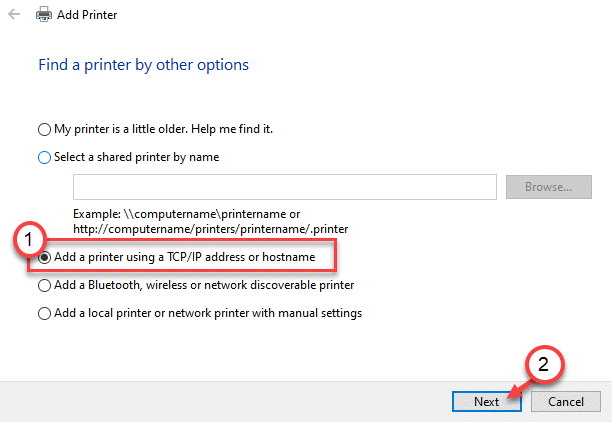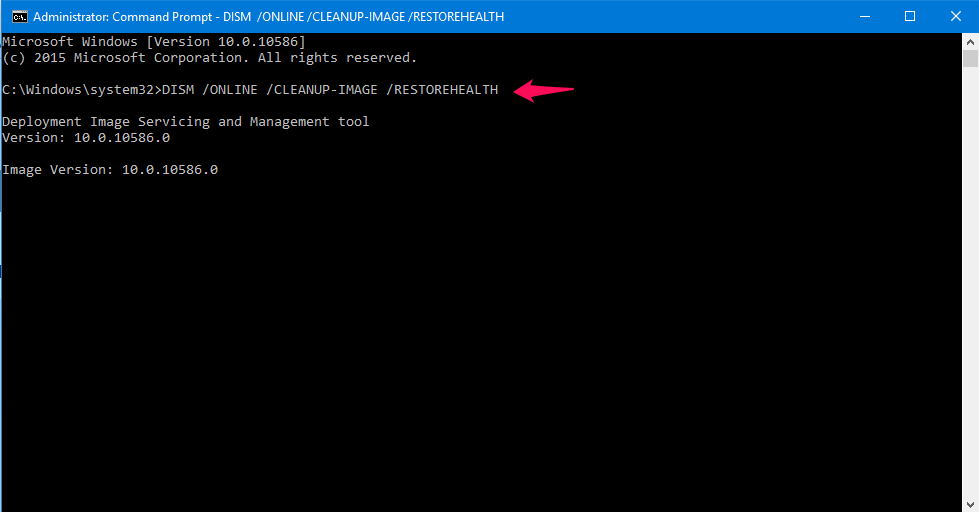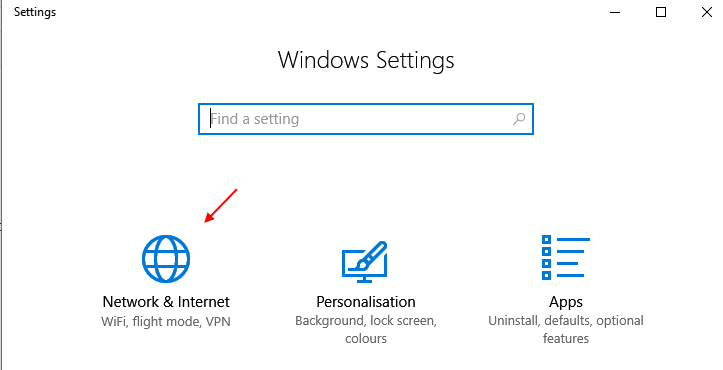O Windows, essencialmente, sendo um sistema operacional tão versátil, pode ter vários problemas e problemas de desempenho ao longo do seu serviço. A maioria desses problemas e problemas estão relacionados ao software e podem ser solucionados facilmente se você souber como lidar com o sistema operacional.
Recomendado: Atalhos de configuração do Windows 10
A maioria dos usuários avançados do Windows estão muito familiarizados com o MsConfig utilidade e use-a em todo o seu potencial. O utilitário oferece várias opções que podem ajudá-lo a solucionar problemas Problemas de desempenho e outros problemas com sua máquina. Se você não está familiarizado com este utilitário, você provavelmente deve cópia de segurança seus dados antes de prosseguir no processo de descoberta do MsConfig e seus vários usos.
Observação: você também pode criar um ponto de restauração manual; se você for novo nisso, será muito útil se algo der errado por engano.
MsConfig está disponível para todos os usuários, executando o Windows XP ou superior. É uma ferramenta muito versátil, que pode ajudá-lo a configurar o start up de sua máquina. Além disso, pode ser muito mais útil se você estiver procurando solucionar problemas de desempenho e estabilidade.
Como faço para acessar o utilitário MsConfig?
O utilitário MsConfig pode ser aberto na caixa de comando Executar. Isso pode ser acessado através do gerenciador de tarefas
1- Pressione Tecla Windows + r
2- A caixa de corrida será aberta.
3- Esta é a famosa caixa de comando Executar que usamos para abrir diversos utilitários no Windows.
Leitura:101 Comandos de execução úteis
4- Digite emmsconfige clique em Executar ou pressione Enter.
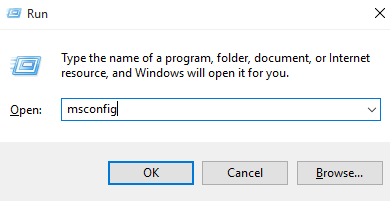
O Windows agora identificará o comando inserido por você e executará o utilitário associado a ele, neste caso o MsConfig.
Assim que abrir, você verá uma janela com 5 guias diferentes.
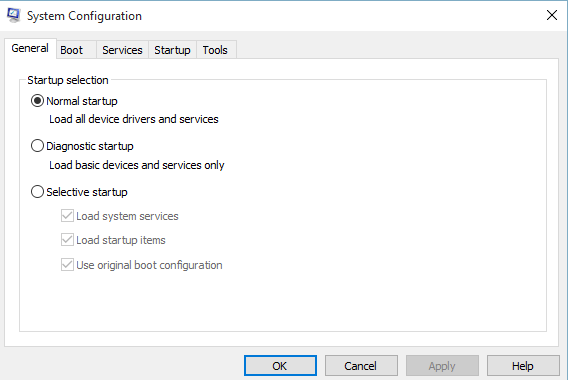
Essas guias e as várias opções sob elas, irão ajudá-lo a alterar e configurar a inicialização do seu sistema, diagnosticar Windows para problemas e questões de desempenho, corrija esses problemas, desative e restrinja vários serviços e também execute o Windows principal Ferramentas. Em suma, você pode dizer que MsConfig é a sua pequena caixa de ferramentas para ajudá-lo a manter a saúde do seu PC.
Vou agora explicar cada guia e suas várias opções e os efeitos de suas alterações no Windows, a fim de ajudá-lo a entender o MsConfig e usá-lo em todo o seu potencial. Você seria capaz de melhorar o desempenho do seu PC e solucionar vários problemas diferentes.
Tab no. 1. Geral
A guia geral será exibida por padrão quando você executar o MsConfig pela primeira vez. Ele terá as seguintes três opções de inicialização, que você pode escolher. Essas opções inicializarão sua máquina no modo selecionado na próxima vez em que ela for inicializada.
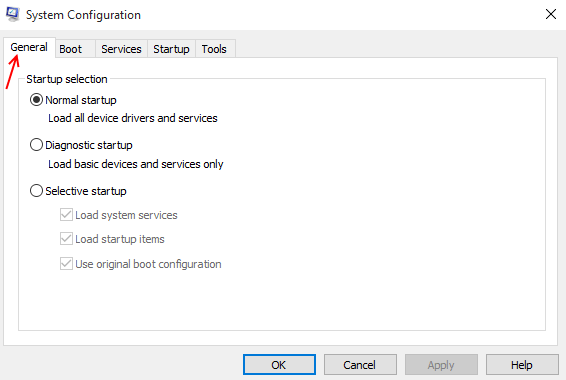
1- Inicialização normal
Esta é a inicialização normal do Windows, onde o sistema operacional carregará todos os drivers e programas instalados localmente junto com os serviços e drivers padrão.
2- Inicialização de diagnóstico
Essa inicialização é semelhante a iniciar o Windows no modo de segurança. Você pode usá-lo para verificar se há erros e verificar a estabilidade, integridade e outros problemas de desempenho em seu sistema operacional e também na máquina. Quando o Windows for inicializado na próxima vez, com esta opção selecionada, ele carregará apenas os serviços e drivers básicos padrão e nada mais. Isso deixará de fora todos os drivers e programas de terceiros e instalados localmente, que podem ajudá-lo a avaliar e diagnosticar o desempenho de sua máquina.
3- Partida seletiva
Esta é uma opção que oferece mais três opções. Essas caixas de seleção o ajudarão a alternar os vários serviços e programas de inicialização que deseja executar por meio dos serviços e da guia de inicialização. Você pode alternar cada caixa de seleção de acordo com sua preferência.
Tab no. 2- Bota
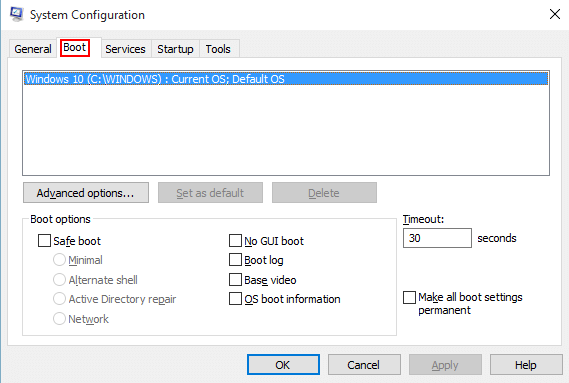
Esta é a guia principal para controlar todas as configurações de inicialização do seu sistema operacional. Possui várias opções e caixas de seleção diferentes que podem alterar o processo de inicialização do seu Windows. Ele também possui opções avançadas que podem ajudá-lo a controlar o hardware de sua máquina.
Ao clicar e abrir a guia Boot, você verá uma caixa branca com a lista dos sistemas operacionais instalados na máquina atual.
Opções de inicialização, tem várias opções, com as quais você pode acionar seu Windows em diferentes modos de inicialização.
Você pode inicializar o Windows em quatro tipos diferentes de modo de segurança, dependendo do erro / problema que você está enfrentando.
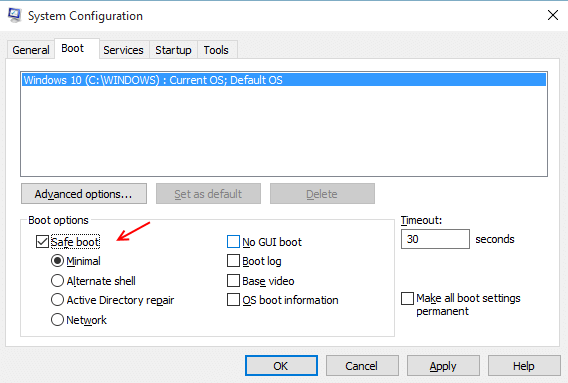
Tempo esgotado , especifica a quantidade de segundos que o Windows espera no menu de inicialização, antes de carregar o sistema operacional padrão.
As opções avançadas podem ajudá-lo a alternar o número de CPUs que você colocou em funcionamento na próxima vez que sua máquina for inicializada. Você também pode limitar a quantidade de memória RAM que será usada pelo sistema operacional na próxima inicialização.
Tab no. 3- Serviços
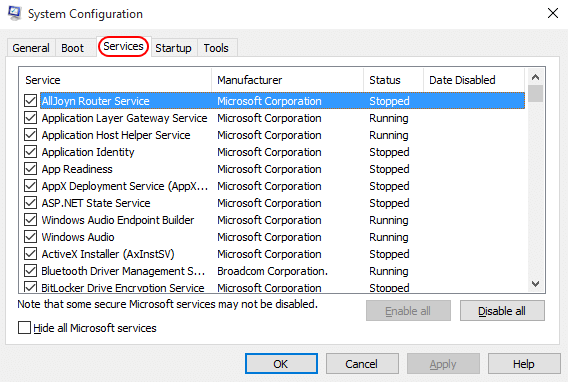
Esta guia exibirá todos os serviços configurados para inicializar, quando o sistema operacional for inicializado.
Você pode ocultar todos os serviços padrão do Windows para evitar bagunçar suas configurações usando a opção localizada no canto inferior esquerdo. Em seguida, você poderá ver apenas os serviços de terceiros que estão presentes localmente em seu sistema operacional. Use isso a seu favor e desative seus principais suspeitos que podem estar causando problemas de estabilidade em seu sistema operacional. Ou você também pode desativar todos eles usando a opção localizada no canto inferior direito.
Tab no. 4- Startup
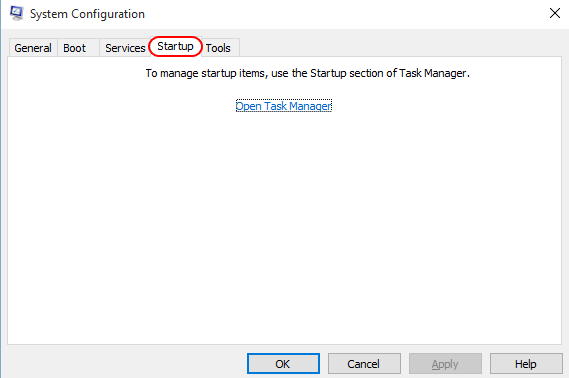
Clicar nesta guia o redirecionará para o Gerenciador de Tarefas. Você será levado à guia de inicialização do gerenciador de tarefas, o que significa essencialmente que ambos são iguais. Você pode usá-lo para desabilitar ou habilitar vários programas de inicialização e solucionar problemas de instabilidade do sistema.
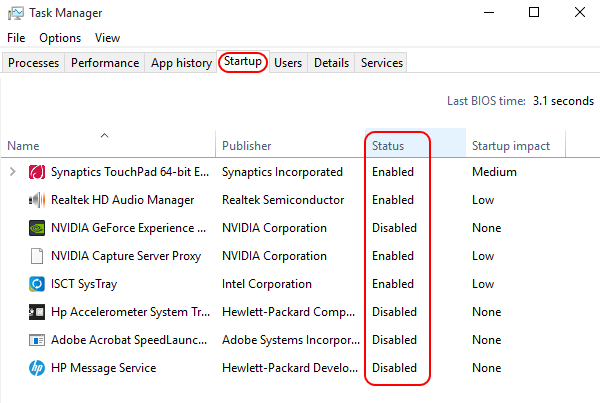
Guia no.5- Ferramentas
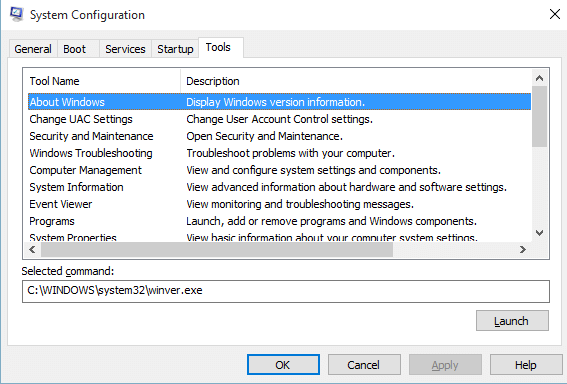
Depois de clicar nesta guia, o MsConfig mostrará vários utilitários e ferramentas que você pode iniciar diretamente do MsConfig. Você pode percorrer a lista de ferramentas administrativas e selecionar a que deseja executar, e simplesmente clicar em iniciar. Isso abrirá o programa ou utilitário selecionado. Isso pode ser particularmente útil se você estiver tendo problemas com o explorador de arquivos.
Depois de fazer as alterações em todas as cinco guias, você terá que primeiro clicar em aplicar e, em seguida, em Ok, para garantir que as alterações tenham efeito. O Windows então pedirá que você reinicie sua máquina para que todas as alterações tenham efeito.
Observação: se você habilitou o modo de segurança, terá que desabilitá-lo novamente manualmente para sair do modo de segurança e inicializar o sistema operacional normalmente.
MsConfig é, portanto, um utilitário muito útil e versátil que pode ajudá-lo a solucionar problemas de desempenho e configurar a inicialização do Windows.